Docker之十九: 使用 Docker 在 Linux上 部署 MySQL
Docker之十九: 使用 Docker 在 Linux上 部署 MySQL
- 使用 Docker 部署 MySQL Server 的基本步骤
-
- 下载 MySQL Server 镜像
-
- 下载 MySQL Community Edition 镜像
- 下载 MySQL Enterprise Edition 镜像
- 启动 MySQL Server 实例
- 从容器内连接到 MySQL Server
- 进入容器命令
- 停止或删除 Mysql 容器
- 升级 MySQL Server 容器
- 有关使用 Docker 部署 MySQL Server 的更多主题
-
- 针对 Docker 的优化 MySQL 安装
- 配置 MySQL Server
- 持久化数据和配置更改
- 运行其他初始化脚本
- 从另一个 Docker 容器中的应用程序连接到 MySQL
- 服务器错误日志
- 将 MySQL Enterprise Backup 与Docker配合使用
- 已知问题
- Docker 环境变量
- 使用Docker在Windows和其他非Linux平台上部署MySQL
使用 Docker 部署 MySQL Server 的基本步骤
MySQL Docker 镜像是专门为 Linux 平台构建的。其他平台不受支持,用户在这些平台上使用 MySQL Docker 镜像是有风险的。
下载 MySQL Server 镜像
下载 MySQL Community Edition 镜像
docker pull mysql/mysql-server:tag
下载 MySQL Enterprise Edition 镜像
要下载 MySQL Enterprise Edition 映像,请访问 My Oracle Support 网站,登录到您的 Oracle 帐户,然后在登录页上执行以下步骤:
- 选择 Patches and Updates 选项卡。
- 选择 Patch Search -> Search -> Product or Family (Advanced) 。
- 在 Product 字段中输入“MySQL Server“,在 Release 字段中输入所需要的版本号。
- 使用其他过滤器的下拉列表选择 Description—contains,然后在文本字段中输入”Docker“。
- 单击 search 按钮,然后从结果列表中选择所需的版本,然后单击 ***Download***按钮。
- 在出现的文件下载对话框中,单击并下载 Docker 映像的 .zip 文件。
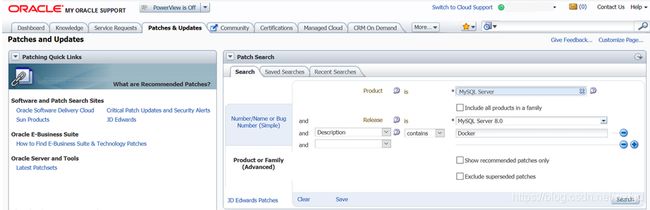
解压下载的 .zip 压缩包以获得其中的 mysql-enterprise-server-version.tar,然后执行下面的命令加载镜像:
docker load -i mysql-enterprise-server-version.tar
加载完成后,查看镜像:
shell> docker images
REPOSITORY TAG IMAGE ID CREATED SIZE
mysql/mysql-server latest 3157d7f55f8d 4 weeks ago 241MB
启动 MySQL Server 实例
为 MySQL Server 启动新的 Docker 容器,请使用以下命令:
docker run --name=container_name --restart on-failure -d image_name:tag
# --name=container_name 自定义容器名称
# --restart on-failure 设置 Mysql Server 的重启策略 on-failure
实例:
docker run --name=mysql1 --restart on-failure -d mysql/enterprise-server:8.0
查看 Mysql 容器运行状态:
docker ps
监视 Mysql 后台容器输出:
docker logs mysql1
初始化完成后,命令的输出将包含为root用户生成的随机密码;例如,使用以下命令检查密码:
shell> docker logs mysql1 2>&1 | grep GENERATED
GENERATED ROOT PASSWORD: Axegh3kAJyDLaRuBemecis&EShOs
从容器内连接到 MySQL Server
一旦服务器准备就绪,您就可以在刚刚启动的 MySQL Server 容器中运行 MySQL 客户端,并将其连接到 MySQL Server。使用 docker exec-it 命令在您已经启动的 Docker 容器中启动 MySQL 客户端,如下所示:
docker exec -it mysql1 mysql -uroot -p
系统提示时,输入生成的 root 密码。由于 MYSQL_ONETIME_PASSWORD 选项在默认情况下为 TRUE,因此在将 MySQL 客户端连接到服务器后,必须通过发出以下语句来重置服务器根密码:
mysql> ALTER USER 'root'@'localhost' IDENTIFIED BY 'password';
进入容器命令
shell> docker exec -it mysql1 bash
bash-4.2#
停止或删除 Mysql 容器
# 停止 MySQL Server 容器
docker stop mysql1
# 开启 MySQL Server 容器
docker start mysql1
# 重启 MySQL Server 容器
docker restart mysql1
# 删除 MySQL Server 容器,先停止,再删除
docker stop mysql1
docker rm mysql1
# 如果希望同时删除服务器数据目录的 Docke r卷,请在 docker rm 命令中添加 -v 选项。
升级 MySQL Server 容器
本节我们将讨论当服务器的数据和配置已保存在主机上,如何升级 Mysql。
按照以下步骤将 Docker 安装的 MySQL 5.7 升级到 8.0:
-
停止 MySQL 5.7 服务器(本例中容器名称为 mysql57):
docker stop mysql57 -
下载 MySQL 8.0 Server Docker 镜像。
-
启动一个新的 MySQL 8.0 Docker 容器(在本例中名为 mysql80),并使用主机上保存的旧服务器数据和配置:
docker run --name=mysql80 \ --mount type=bind,src=/path-on-host-machine/my.cnf,dst=/etc/my.cnf \ --mount type=bind,src=/path-on-host-machine/datadir,dst=/var/lib/mysql \ -d mysql/mysql-server:8.0如果需要,请将 mysql/mysql-server 调整为正确的存储库名称-例如,将其替换为从 My Oracle Support 下载的 MySQL/Enterprise-server for MySQL Enterprise Edition 映像。
-
等待服务器完成启动。您可以使用 docker ps 命令检查服务器的状态。
-
对于 MySQL 8.0.15 和更低版本:在 MySQL 8.0 服务器容器中运行 MySQL_Upgrade 程序(MySQL 8.0.16 和更高版本不需要):
docker exec -it mysql80 mysql_upgrade -uroot -p出现提示时,输入旧 MySQL5.7 服务器的超级用户密码。
-
通过重新启动MySQL 8.0服务器容器完成升级:
docker restart mysql80
有关使用 Docker 部署 MySQL Server 的更多主题
针对 Docker 的优化 MySQL 安装
MySQL的Docker镜像针对代码大小进行了优化,这意味着它们只包含预计与在Docker容器中运行MySQL实例的大多数用户相关的关键组件。MySQL Docker安装与普通的非Docker安装在以下方面不同:
-
Included binaries are limited to:
/usr/bin/my_print_defaults/usr/bin/mysql/usr/bin/mysql_config/usr/bin/mysql_install_db/usr/bin/mysql_tzinfo_to_sql/usr/bin/mysql_upgrade/usr/bin/mysqladmin/usr/bin/mysqlcheck/usr/bin/mysqldump/usr/bin/mysqlpump/usr/bin/mysqlbackup(for MySQL Enterprise Edition 8.0 only)/usr/sbin/mysqld
-
All binaries are stripped; they contain no debug information.
配置 MySQL Server
启动 MySQL Docker 容器时,可以通过 docker run 命令将配置选项传递给服务器。例如:
docker run --name mysql1 -d mysql/mysql-server:tag --character-set-server=utf8mb4 --collation-server=utf8mb4_col
该命令启动 MySQL Server 时,将 utf8mb4 作为默认字符集,utf8mb4_ol 作为数据库的默认排序规则。
配置 MySQL Server 的另一种方法是准备一个配置文件,并将其挂载到容器内服务器配置文件的位置。具体方法参考下一节”持久化数据和配置更改“。
持久化数据和配置更改
Docker 容器原则上是短暂的,如果容器被删除或损坏,任何数据或配置都可能丢失。但是,Docker 卷提供了一种机制来持久化在 Docker 容器中创建的数据。在初始化时,MySQL Server 容器会为服务器数据目录创建一个 Docker 卷。在容器上运行 docker specect 命令的 JSON 输出有一个装载键,该键的值提供有关数据目录卷的信息:
shell> docker inspect mysql1
...
"Mounts": [
{
"Type": "volume",
"Name": "4f2d463cfc4bdd4baebcb098c97d7da3337195ed2c6572bc0b89f7e845d27652",
"Source": "/var/lib/docker/volumes/4f2d463cfc4bdd4baebcb098c97d7da3337195ed2c6572bc0b89f7e845d27652/_data",
"Destination": "/var/lib/mysql",
"Driver": "local",
"Mode": "",
"RW": true,
"Propagation": ""
}
],
...
输出显示,在主机上持久化数据的源文件夹 /var/lib/docker/volumes/4f2d463cfc4bdd4baebcb098c97d7da3337195ed2c6572bc0b89f7e845d27652/_data,已经挂载在容器内的服务器数据目录 /var/lib/mysql 中。
另一种保留数据的方法是在创建容器时使用 –mount 选项绑定挂载主机目录。同样的技术也可以用来持久化服务器的配置。以下命令创建一个 MySQL Server 容器,并绑定装载数据目录和服务器配置文件:
docker run --name=mysql1 \
--mount type=bind,src=/path-on-host-machine/my.cnf,dst=/etc/my.cnf \
--mount type=bind,src=/path-on-host-machine/datadir,dst=/var/lib/mysql \
-d mysql/mysql-server:tag
该命令将 path-on-host-machine/my.cnf 挂载到 /etc/my.cnf (容器内的服务器配置文件),将 path-on-host-machine/datadir 挂载到 /var/lib/mysql(容器内的数据目录)。要使绑定安装正常工作,必须满足以下条件:
-
配置文件 path-on-host-machine/my.cnf 必须已经存在,并且必须包含使用用户 mysql 启动服务器的规范:
[mysqld] user=mysql您还可以在该文件中包含其他服务器配置选项。
-
数据目录 path-on-host-machine/datadir 必须已存在。要进行服务器初始化,目录必须为空。您也可以挂载预填入数据的目录并使用它启动服务器;但是,您必须确保使用与创建数据的服务器相同的配置启动Docker容器,并且在启动容器时挂载了所需的任何主机文件或目录。
运行其他初始化脚本
如果您希望在创建数据库后立即在数据库上运行任何 .sh 或 .sql 脚本,可以将它们放入主机目录中,然后在容器内的 /docker-entrypoint-initdb.d/ 挂载该目录。例如:
docker run --name=mysql1 \
--mount type=bind,src=/path-on-host-machine/scripts/,dst=/docker-entrypoint-initdb.d/ \
-d mysql/mysql-server:tag
从另一个 Docker 容器中的应用程序连接到 MySQL
通过设置 Docker 网络,您可以让多个 Docker 容器相互通信,从而使另一个 Docker 容器中的客户端应用程序可以访问服务器容器中的 MySQL Server。首先,创建 Docker 网络:
docker network create my-custom-net
然后,在创建和启动服务器和客户端容器时,使用 –network 选项将它们放到您创建的网络中。例如:
docker run --name=mysql1 --network=my-custom-net -d mysql/mysql-server
docker run --name=myapp1 --network=my-custom-net -d myapp
然后,myapp1 容器可以使用 mysql1 主机名连接到 mysql1 容器,反之亦然,因为 Docker 会自动为给定的容器名称设置 DNS。在下面的示例中,我们从 myapp1 容器内部运行 MySQL 客户端,以连接到自己容器中的主机 mysql1:
docker exec -it myapp1 mysql --host=mysql1 --user=myuser --password
服务器错误日志
首次使用服务器容器启动 MySQL Server 时,如果满足以下任一条件,则不会生成服务器错误日志:
- 已挂载来自主机的服务器配置文件,但该文件不包含系统变量 LOG_ERROR。
- 尚未装载主机中的服务器配置文件,但 Docker 环境变量 MYSQL_LOG_CONSOLE 为 TRUE(这是该变量在 MySQL 8.0 服务器容器中的默认状态)。然后,MySQL Server 的错误日志被重定向到 stderr,以便错误日志进入 Docker 容器的日志,并可使用 docker logs mysqld-tainer 命令查看。
要使 MySQL Server 在这两个条件之一为真时生成错误日志,请使用 –log-error 选项将服务器配置为在容器内的特定位置生成错误日志。要持久化错误日志,请按照持久化数据和配置更改中的说明,在容器内的错误日志位置装载主机文件。但是,您必须确保其容器内的 MySQL Server 对挂载的主机文件具有写入权限。
将 MySQL Enterprise Backup 与Docker配合使用
MySQL Enterprise Backup 是 MySQL Server 的商业许可备份实用程序,随 MySQL Enterprise Edition 提供。MySQL Enterprise Backup 包含在 MySQL Enterprise Edition 的 Docker 安装中。
在下面的示例中,我们假设您已经在Docker容器中运行了 MySQL Server。要让 MySQL Enterprise Backup 备份 MySQL Server,它必须有权访问服务器的数据目录。例如,这可以通过在启动服务器时在 MySQL Server 的数据目录上绑定挂载主机目录来实现:
docker run --name=mysqlserver \
--mount type=bind,src=/path-on-host-machine/datadir/,dst=/var/lib/mysql \
-d mysql/enterprise-server:8.0
使用该命令,MySQL Server 使用 MySQL Enterprise Edition 的 Docker 映像启动,并且主机目录 /path-on-host-machine/datadir/ 已经挂载到服务器容器内的服务器数据目录(/var/lib/mysql)上。我们还假设在服务器启动后,还设置了 MySQL Enterprise Backup 访问服务器所需的权限。然后使用以下步骤备份和恢复 MySQL Server 实例。
要使用MySQL Enterprise Backup with Docker备份在Docker容器中运行的MySQL Server实例,请执行以下操作:
-
在运行 MySQL Server 容器的同一主机上,使用 MySQL Enterprise Edition 的映像启动另一个容器,以使用 MySQL Enterprise Backup 命令 BACKUP-TO-IMAGE执行备份。使用我们在上一步中创建的绑定挂载提供对服务器数据目录的访问。另外,将主机目录(在本例中为 /path-on-host-machine/backups/)挂载到容器中用于备份的存储文件夹(在本例中为 /data/backups),以持久化我们正在创建的备份。以下是此步骤的示例命令,其中 MySQL Enterprise Backup 使用从 My Oracle Support 下载的 Docker 映像启动):
shell> docker run \ --mount type=bind,src=/path-on-host-machine/datadir/,dst=/var/lib/mysql \ --mount type=bind,src=/path-on-host-machine/backups/,dst=/data/backups \ --rm mysql/enterprise-server:8.0 \ mysqlbackup -umysqlbackup -ppassword --backup-dir=/tmp/backup-tmp --with-timestamp \ --backup-image=/data/backups/db.mbi backup-to-image [Entrypoint] MySQL Docker Image 8.0.11-1.1.5 MySQL Enterprise Backup version 8.0.11 Linux-4.1.12-61.1.16.el7uek.x86_64-x86_64 [2018-04-08 07:06:45] Copyright (c) 2003, 2018, Oracle and/or its affiliates. All Rights Reserved. 180921 17:27:25 MAIN INFO: A thread created with Id '140594390935680' 180921 17:27:25 MAIN INFO: Starting with following command line ... ... ------------------------------------------------------------- Parameters Summary ------------------------------------------------------------- Start LSN : 29615616 End LSN : 29651854 ------------------------------------------------------------- mysqlbackup completed OK!通过 mysqlbackup 检查输出的末尾,以确保备份已成功完成,这一点很重要。
-
备份作业完成后,容器将退出,使用 –rm 选项启动它,退出后将其删除。已经创建了映像备份,可以在上一步挂载的用于存储备份的主机目录中找到:
shell> ls /tmp/backups db.mbi
要使用带有 Docker 的 MySQL Enterprise Backup 还原 Docker 容器中的 MySQL Server 实例,请执行以下操作:
-
停止MySQL Server容器,这也会停止MySQL Server在其中运行:
docker stop mysqlserver -
在主机上,删除MySQL Server数据目录的绑定装载中的所有内容:
rm -rf /path-on-host-machine/datadir/* -
使用 MySQL Enterprise Backup 命令 copy-back-and-apply-log 启动包含 MySQL Enterprise Edition 映像的容器以执行恢复。绑定-装载服务器的数据目录和备份的存储文件夹,就像我们备份服务器时所做的那样:
shell> docker run \ --mount type=bind,src=/path-on-host-machine/datadir/,dst=/var/lib/mysql \ --mount type=bind,src=/path-on-host-machine/backups/,dst=/data/backups \ --rm mysql/enterprise-server:8.0 \ mysqlbackup --backup-dir=/tmp/backup-tmp --with-timestamp \ --datadir=/var/lib/mysql --backup-image=/data/backups/db.mbi copy-back-and-apply-log [Entrypoint] MySQL Docker Image 8.0.11-1.1.5 MySQL Enterprise Backup version 8.0.11 Linux-4.1.12-61.1.16.el7uek.x86_64-x86_64 [2018-04-08 07:06:45] Copyright (c) 2003, 2018, Oracle and/or its affiliates. All Rights Reserved. 180921 22:06:52 MAIN INFO: A thread created with Id '139768047519872' 180921 22:06:52 MAIN INFO: Starting with following command line ... ... 180921 22:06:52 PCR1 INFO: We were able to parse ibbackup_logfile up to lsn 29680612. 180921 22:06:52 PCR1 INFO: Last MySQL binlog file position 0 155, file name binlog.000003 180921 22:06:52 PCR1 INFO: The first data file is '/var/lib/mysql/ibdata1' and the new created log files are at '/var/lib/mysql' 180921 22:06:52 MAIN INFO: No Keyring file to process. 180921 22:06:52 MAIN INFO: Apply-log operation completed successfully. 180921 22:06:52 MAIN INFO: Full Backup has been restored successfully. mysqlbackup completed OK! with 3 warnings备份作业完成后,容器将退出,在启动容器时使用 –rm 选项,在退出后将其删除。
-
重新启动服务器容器,这也会重新启动恢复的服务器:
docker restart mysqlserver或者,在还原的数据目录上启动新的MySQL Server:
docker run --name=mysqlserver2 \ --mount type=bind,src=/path-on-host-machine/datadir/,dst=/var/lib/mysql \ -d mysql/enterprise-server:8.0登录到服务器以检查服务器是否正在使用还原的数据运行。
已知问题
使用服务器系统变量 audit_log_file 配置审计日志文件名时,请将 loose option 修饰符与其配合使用,否则 Docker 将无法启动服务器。
Docker 环境变量
创建 MySQL Server 容器时,可以使用 –env 选项(简称 -e)并指定以下一个或多个环境变量来配置 MySQL 实例。
- 如果您挂载的数据目录不是空的,下面的变量都不会有任何影响,因为那时不会尝试服务器初始化。在容器启动期间,不会修改文件夹中的任何预先存在的内容,包括任何旧的服务器设置。
- 包括 MYSQL_RANDOM_ROOT_PASSWORD、MYSQL_ONIME_PASSWORD、MYSQL_ALLOW_EMPTY_PASSWORD 和 MYSQL_LOG_CONSOLE 在内的布尔变量通过使用任意非零长度的字符串设置为真。因此,例如,将它们设置为“0”、“false”或“no”并不会使其为假,而实际上会使其为真。
-
MYSQL_RANDOM_ROOT_PASSWORD:当该变量为 TRUE(默认状态,除非设置了 MYSQL_ROOT_PASSWORD 或 MYSQL_ALLOW_EMPTY_PASSWORD 为TRUE),启动Docker容器时会为服务器的 root 用户随机生成密码。密码被打印到容器的 stdout 中,可以通过查看容器的日志找到该密码。
-
MYSQL_ONE TIME_PASSWORD:当变量为 TRUE 时(这是其默认状态,除非设置了 MYSQL_ROOT_PASSWORD 或 MYSQL_ALLOW_EMPTY_PASSWORD 设置为 TRUE),则 root 用户的密码设置为过期,必须更改才能正常使用 MySQL。
-
MYSQL_DATABASE:该变量允许您指定要在镜像启动时创建的数据库的名称。如果 MYSQL_USER 和 MYSQL_PASSWORD 提供了用户名和密码,则会创建用户并授予超级用户对此数据库的访问权限(对应于 GRANT ALL)。指定的数据库是由 CREATE DATABASE IF NOT EXIST 语句创建的,因此如果该数据库已存在,则该变量无效。
-
MYSQL_USER、MYSQL_PASSWORD:这些变量一起用于创建用户并设置该用户的密码,并且授予该用户对由 MYSQL_DATABASE 变量指定的数据库的超级用户权限。要创建用户,MYSQL_USER 和 MYSQL_PASSWORD 都是必需的-如果没有设置这两个变量中的任何一个,则忽略另一个变量。如果设置了两个变量,但没有设置 MYSQL_DATABASE,则创建用户时没有任何权限。
Note
无需使用此机制创建超级用户,除非 MYSQL_ALLOW_EMPTY_PASSWORD 为 TRUE,否则默认情况下会使用 MYSQL_ROOT_PASSWORD 和MYSQL_RANDOM_ROOT_PASSWORD 中的任何一种机制设置密码来创建超级用户。
-
MYSQL_ROOT_HOST:默认情况下,MySQL 创建 ‘root’@‘localhost’ 帐户。此帐户只能从容器内部连接,如从容器内连接到 MySQL Server 中所述。要允许来自其他主机的根连接,请设置此环境变量。例如,值 172.17.0.1 是默认的 Docker 网关 IP,允许从运行容器的主机进行连接。该选项只接受一个条目,但允许使用通配符(例如,MYSQL_ROOT_HOST=172.* 或 MYSQL_ROOT_HOST=%)。
-
MYSQL_LOG_CONSOLE:当变量为 TRUE 时(这是 MySQL 8.0 服务器容器的默认状态),MySQL Server 的错误日志被重定向到 stderr,以便错误日志进入Docker 容器的日志,并且可以使用 docker logs mysqld-taine r命令查看。
Note
如果已挂载来自主机的服务器配置文件,则该变量不起作用.
-
MYSQL_ROOT_PASSWORD:该变量指定为 MySQL root 帐户设置的密码。
Warning
在命令行上设置 MySQL root 用户密码是不安全的。作为显式指定密码的替代方法,您可以使用密码文件的容器文件路径设置变量,然后在容器文件路径下从主机挂载包含密码的文件。这仍然不是很安全,因为密码文件的位置仍然是暴露的。最好使用 MYSQL_RANDOM_ROOT_PASSWORD 和MYSQL_ONAME_TIME_PASSWORD,两者的默认设置均为 true。
-
MySQL_ALLOW_EMPTY_PASSWORD:将其设置为 true 可允许使用根用户的空密码启动容器。
Warning
将此变量设置为 TRUE 是不安全的,因为它将使您的 MySQL 实例完全不受保护,从而允许任何人获得完全的超级用户访问权限。最好使用MYSQL_RANDOM_ROOT_PASSWORD 和 MYSQL_ONAME_TIME_PASSWORD, 两者的默认设置均为true。
使用Docker在Windows和其他非Linux平台上部署MySQL
Warning
Oracle提供的MySQL Docker镜像是专门为Linux平台构建的。其他平台不受支持,在这些平台上运行Oracle中的MySQL Docker映像的用户要自负风险。本节讨论在非Linux平台上使用这些映像时的一些已知问题。
在 Windows 上使用 Oracle 中的 MySQL Server Docker 映像的已知问题包括:
- 如果要绑定挂载到容器的 MySQL 数据目录上,则必须使用 –socket 选项将服务器套接字文件的位置设置为 MySQL 数据目录之外的某个位置;否则,服务器将无法启动。这是因为 Docker for Windows 处理文件装载的方式不允许将主机文件绑定装载到套接字文件上。